PPT 2013已经可以将演示文稿导出为视频文件,以视频的形式浏览幻灯片的内容。下面介绍PPT输出为视频的方法。
步骤1、打开“文件”菜单。打开要输出为视频的演示文稿后,单击窗口左上角“文件”标签,如图1所示。
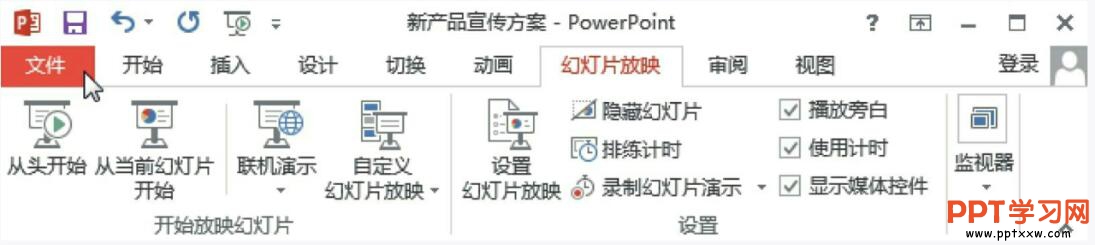
图1
步骤2、切换至“导出”面板。在打开的“文件”菜单中,切换到“导出”面板,如图2所示。
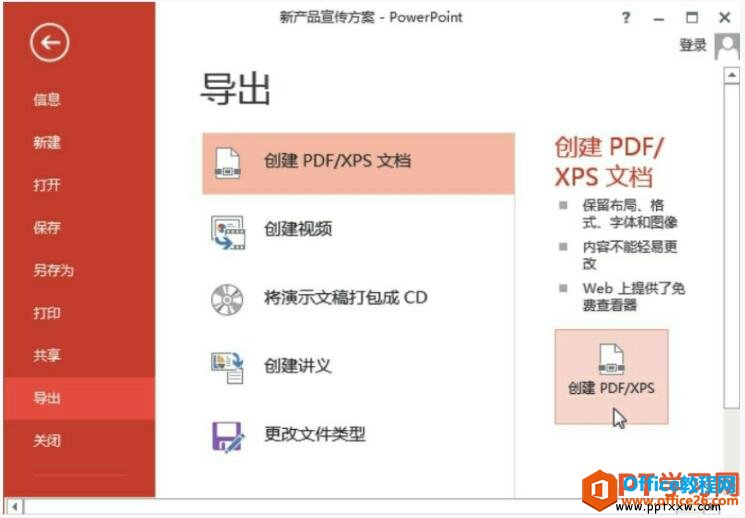
图2
PPT转换为PDF文件
很多朋友都会问如何将ppt转换为PDF文件,其实ppt中自带有此功能的。将演示文稿输出为PDF文件既方便传阅,又能防止别人修改文件内容,PPT转换为PDF文件的具体输出方法如下:步骤1、打开文
步骤3、单击“创建视频”按钮。单击“创建视频”选项,在此面板中单击“创建视频”按钮,如图3所示。
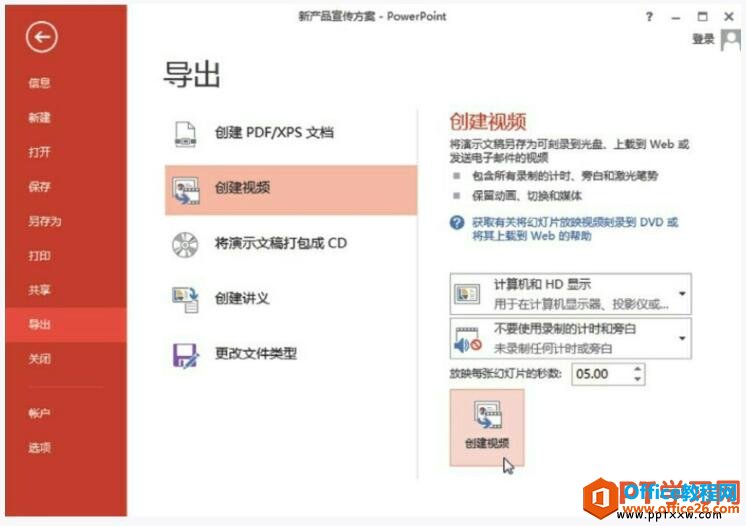
图3
步骤4、选择保存位置。在弹出的“另存为”对话框中,输入名称,选择视频文件保存的位置,如图4所示。
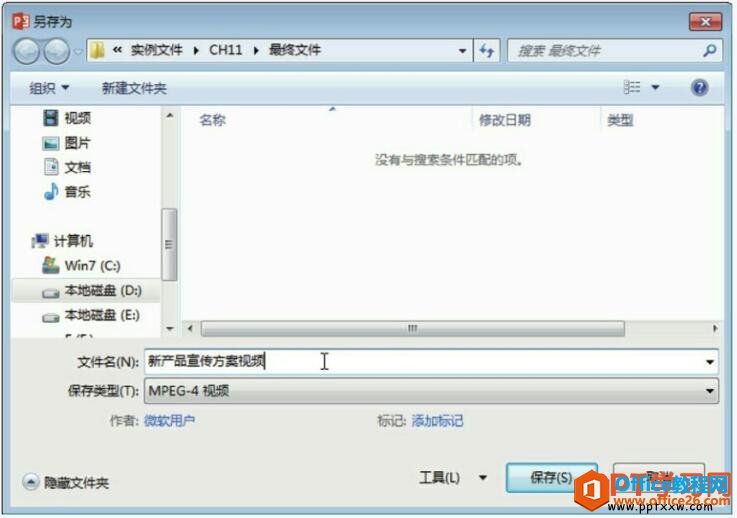
图4
最后我们单击“保存”按钮,等待文件输出完毕,到保存的位置,即可看到输出的视频文件,其实把ppt文件转换为视频文件非常的简单,很多朋友不知道ppt2013有此功能,还去外面查找其他工具,今天学了这节课以后,就知道怎么做了吧。
PPT 如何从当前幻灯片开始放映
有时候一个ppt可能有几百张幻灯片,有些幻灯片不需要播放,我们就可以从当前幻灯片开始放映是指从当前所选中的幻灯片开始,依次放映到末尾,PPT从当前幻灯片开始放映具体放映方法如下


